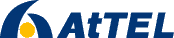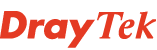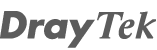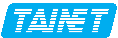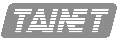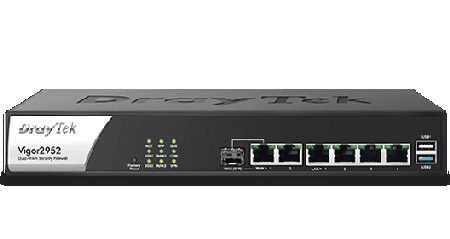Ako pouzit QSW - SK
- Podrobnosti
- Kategorie: Nekategorizováno
- Datum zveřejnéní
- Zobrazení: 20236
Ako pouzit QSW - SK
Ako správne pripojiť router a ako použiť sprievodcu rýchlym štartom (Quick Start Wizard - QSW)?
1. Nastavenie siete vo Vašom počítači:
Aby bolo možné pracovať s routrom Vigor2700VGST alebo Vigor2700VoIP, je potrebné správne nastaviť vlastnosti sieťovej karty vo Vašom počítači. Najjednoduchšie riešenie je nastaviť vlastnosti TCP/IP protokolu tak, aby si systém získal IP adresu z DHCP servera, ktorým je Váš router. Takisto je nutné nastaviť, aby si systém vyžiadal adresu DNS serveru automaticky.
K nastaveniu siete vo vašom počítači sa dostanete cez: Štart > Ovládací panel > Sieťové pripojenia > Pripojenie k miestnej sieti > Internet protokol (TCP/IP) > Vlastnosti

2. Pripojenie Vigor2700VGST/VoIP k počítaču:
a) Odpojte telefónny prístroj (príp. iné zariadenia) z telefónnej zásuvky a odpojený kábel pripojte do splittera do zásuvky PHONE.
b) Pomocou linkového kábla (čierny) prepojte telefónnu zásuvku a zásuvku LINE na splitteri.
c) Pripojte DSL kábel (sivý) do zásuvky DSL na splitteri a druhú stranu kábla do zásuvky ADSL2+ na zadnom paneli routra Vigor2700VGST.
Použite splitter aj v prípade, že do telefónnej zásuvky je ako jediné zariadenie použitý router Vigor2700VGST, bez jeho použitia sa znižuje kvalita prenosu, čo má negatívny dopad na spoľahlivosť vami používaných služieb.
- Pripojte LAN UTP kábel (žltý) do zásuvky sieťovej karty vo vašom počítači a druhú stranu kábla pripojte do jednej zo 4 zásuviek (LAN1 až LAN4) napr. LAN1 na zadnom paneli routra Vigor2700VGST. Ak používate viac ako jeden počítač, tak ďalšie počítače pripojte do zásuviek LAN2, LAN3 alebo LAN4.

Obr.1 Pripojenie Vigor2700VGST/VoIP k počítaču
- Pripojte káblik z adaptéra do napájacej zásuvky PWR na zadnom paneli routra, potom adaptér pripojte do siete 230V. Zapnite router t.j. prepínač prepnite do polohy I (I - zapnuté, 0 - vypnuté).
- Teraz je router zapnutý a pripravený pre nastavovanie parametrov z ktoréhokoľvek počítača vo vašej sieti. Tento stav je indikovaný blikaním kontrolky ACT a tiež rozsvietením kontrolky LAN1, prípadne ďalších LANx, ak sú v nich pripojené ďalšie počítače.
Kontrolka ADSL2+ bude blikať počas vyjednávania ADSL spojenia na linke až do chvíle, kým sa vstavaný ADSL modem zosynchronizuje s DSLAM poskytovateľa. Potom kontrolka ADSL2+ svieti trvalo.
3. Rýchle nastavenie pripojenia k internetu pomocou Quick Start Wizard:
Na inštalačnom CD v adresári ?nastroje? spustite aplikáciu s názvom:
qsw2700vgst.exe pre router Vigor2700VGST alebo qsw2700voip.exe pre router Vigor2700VoIP,


ktorú nájdete na priloženom inštalačnom CD v adresári INSTALL > VIGOR2700VGST, resp. INSTALL > VIGOR2700VOIP.
Po spustení sa zobrazí na okno ako na obrázku 1, ktoré umožní jednoducho a rýchlo nastaviť pripojenie do internetu, nastaviť VoIP účty pre telefonovanie a zapnúť alebo vypnúť bezdrôtovú sieť (len pre Vigor2700VGST).

Obr.1
Po kliknutí na tlačidlo [Pripoj] sa program pripojí k routru a je možné nastaviť užívateľské meno a heslo na internet, a takisto aj VoIP účty, pozri obrázok 2:

Obr.2
Príklad 1:
Ak chcete rýchlo a jednoducho nastaviť svoj router iba k pripojeniu na internet, pokračujte podľa nasledujúceho návodu:
1. V časti ?ADSL nastavenie? vyplňte Užívateľské meno (získate od Vášho poskytovateľa služby pripojenia k internetu)
2. V časti ?ADSL nastavenie? vyplňte Heslo (získate od Vášho poskytovateľa služby pripojenia k internetu)
3. Kliknite na tlačidlo [Ulož nastavenia]

4.
Zobrazí sa okno ?konfigurácia sa úspešne uložila?, kliknite na [OK]

5. V časti ?ADSL nastavenia? kliknite na ?Over stav?
6. Ak je meno a heslo úspešne overené zobrazí sa okno s oznámením Vašej IP adresy a s textom ?Pripojenie je aktívne?, ak sa zobrazí oznámenie ?Pripojenie nie je aktívne?, zrejme ste nesprávne zadali meno a heslo, skúste ho zadať znovu správne.
7. Teraz môžete okno programu Quick start wizard zatvoriť a používať internet z vášho počítača pripojeného k routru.
Príklad 2
Ak chcete rýchlo nastaviť svoj router pre používanie služby HCI alebo IP Office, pokračujte podľa nasledujúcich krokov (predpokladom je, že overenie pripojenia k internetu bolo úspešné ? pozri Príklad 1):
1. V časti ?VoIP nastavenie ? Port 1?, zaškrtnite políčko vedľa nadpisu Port1
2. Zvoľte typ predplatenej služby na HCI alebo IP Office
3. Zadajte ?Názov účtu? (získate od Vášho poskytovateľa služby IP telefónie)
4. Zadajte ?Heslo? (získate od Vášho poskytovateľa služby IP telefónie)
5. Kliknite na tlačidlo [Ulož nastavenia]
6. Zobrazí sa okno ?Konfigurácia sa úspešne uložila?, kliknite na [OK]
7. V časti ?VoIP nastavenie ? Port 1? kliknite na ?Over stav?
8. Ak je vaše VoIP nastavenie úspešne zaregistrované na SIP serveri poskytovateľa služby, tak po kliknutí na ?Over stav? v časti ?VoIP nastavenie ? Port1? sa zobrazí okno so správou ?Stav registrácie Port 1 ? OK?. Teraz môžete z pripojeného analógového telefónu telefonovať.
4. Vysvetlenie k jednotlivým položkám programu Quick Start Wizard (Sprievodca rýchlym štartom):
Tlačidlá na dolnom okraji okna:
Pripojiť/Odpojiť: Kliknutím sa program pripojí/odpojí s routrom a umožní jeho ďalšiu konfiguráciu
Ulož nastavenia: Po nastavení hodnôt ako napr. meno a heslo je potrebné kliknutím uložiť nastavenia do routra.
Sys. Informácie: Kliknutím sa zobrazia systémové informácie routra
WEB konfigurátor: Spustenie WEB konfigurátora,ktorý umožňuje podrobné nastavenie všetkých funkcií routra, ktoré je určené pre administrátorov alebo technikov, so znalosťami nastavovania sietí. Pre prístup do WEB konfigurátora je potrebné zadať meno: admin a heslo: admin
Výrobné nastavenia: Kliknutím sa obnoví výrobná konfigurácia routra.
Príklad okna WEB konfigurátora je na nasledujúcom obrázku:
WEB konfigurátor - okno zobrazujúce stav systému
ADSL nastavenie:
Užívateľské meno: Získate od Vášho poskytovateľa služby pripojenia k internetu
Heslo: Získate od Vášho poskytovateľa služby pripojenia k internetu
Over stav: Kliknutím je možné overiť stav internetového pripojenia, či je router pripojený do internetu alebo nie.
VoIP nastavenie ? Port 1
Port 1: Aby bolo možné používať službu HCI alebo IP Office, je potrebné označiť túto možnosť a nastaviť službu, názov účtu a heslo.
Služba: Výber typu predplatenej služby HCI alebo IP Office
Názov účtu: Získate od Vášho poskytovateľa IP telefónie
Heslo: Získate od Vášho poskytovateľa IP telefónie
Over stav: Kliknutím je možné overiť stav registrácie routra na SIP serveri poskytovateľa, ak je zaregistrovaný je možné telefonovať cez službu VoIP.
VoIP nastavenie ? Port 2
Port 2: Aby bolo možné používať službu HCI alebo IP Office, je potrebné označiť túto možnosť a nastaviť službu, názov účtu a heslo.
Služba: Výber typu predplatenej služby HCI alebo IP Office
Názov účtu: Získate od vášho poskytovateľa IP telefónie
Heslo: Získate od vášho poskytovateľa IP telefónie
Over stav: Kliknutím je možné overiť stav registrácie routra na SIP serveri poskytovateľa, ak je zaregistrovaný je možné telefonovať cez službu VoIP